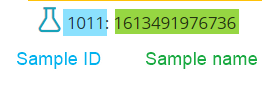Ieškokite žinių bazės pagal raktinį žodį
SANTRAUKA:
LSM priedas skirtas bandymų laboratorijoms, kur jis siūlo sukurti darbo vietas bandymams, ataskaitoms, sąskaitoms faktūroms ir daugybei kitų galimybių, kad bandymai būtų efektyvesni. Kadangi laboratorijoje gali būti daug tyrimų ir jų rezultatų, LSM siūlo keletą būdų, kaip LSM ieškoti darbo, tyrimų ir mėginių.
Toliau pateikiami LSM paieškos būdai:
1. Bendroji paieškos juosta
2. Mėginio filtro juosta
3. Brūkšninio kodo paieška
4. Filtro juosta
1. Bendroji paieškos juosta
- Ši parinktis gali būti naudojama ieškant darbo, testo ir pavyzdžių pavadinimų arba ID.
- Šį barą galite rasti DARBAS -> DARBO SĄRAŠAS
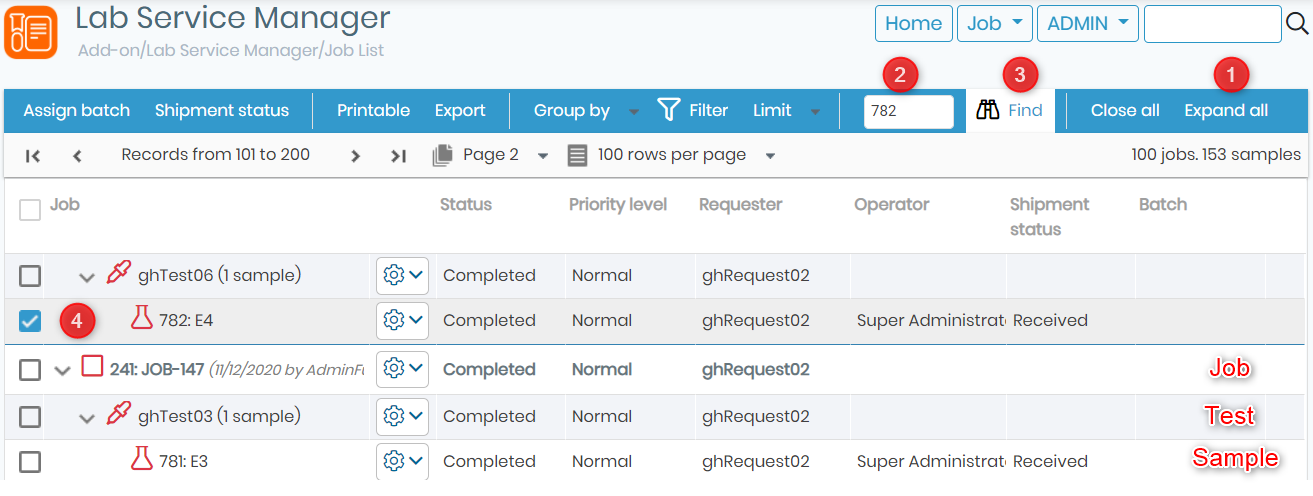
- 1. Prieš naudodami bendrąją paieškos juostą, turite spustelėti „Išskleisti viską“, kad atidarytumėte visas užduotis, kad būtų matomi testai ir pavyzdžiai.
- 2. Įveskite numerį, ID, darbo, testo ar pavyzdžio, kurį norite rasti, pavadinimą. Pavyzdžiui, mes įvedėme numerį kaip pavyzdinį ID.
- 3. Spustelėkite mygtuką „Rasti“.
- 4. Jūsų rezultatas bus matomas, o norint pažymėti rezultatą, šalia rezultatų skirtuko bus pažymėtas laukelis.
* Rezultatas bus rodomas iš visų įrašų ar puslapių, esančių LSM.
2. Mėginio filtro juosta
- Ši juosta yra pagrindiniame LSM priedo puslapyje.
- Jis atlieka paiešką TIK pagal pavyzdžio pavadinimą.
- Pavyzdinis pavadinimas prietaisų skydelyje yra tarp darbo pavadinimo ir testo pavadinimo. *Paryškinta geltona spalva.
- Pamatysite visus atitinkamus pavyzdžius
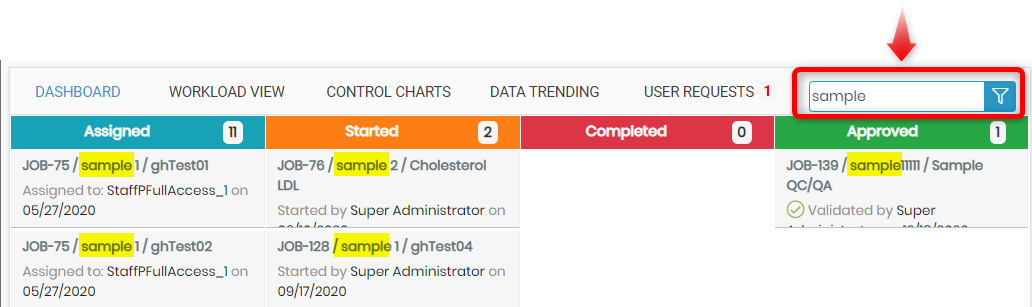
3. Brūkšninio kodo paieškos juosta
- Ši paieškos juosta yra šalia LSM parinkčių.

- Šioje paieškos juostoje galite ieškoti pagal brūkšninį kodą.
- Galite ieškoti darbų arba pavyzdžių brūkšninių kodų.
- Iki darbo paieškos brūkšninis kodas reikia įvesti Jxxx.. kur xxx galima pakeisti brūkšninio kodo numeriu.
- Spustelėjus paieškos mygtuką, pasirodys darbas su brūkšninio kodo ID.
*Brūkšninis kodas nebus matomas iššokančiajame lange. Paprastai jis yra DARBAS -> DARBO SĄRAŠAS prieš darbą.
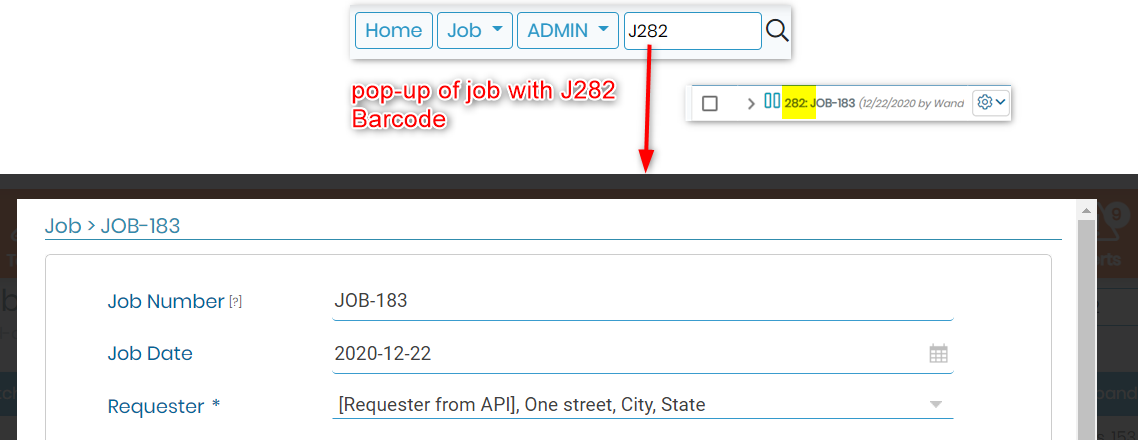
- Iki ieškoti pavyzdžių brūkšninio kodo reikia įvesti Sxxx.. kur xxx galima pakeisti brūkšninio kodo numeriu.
- Spustelėjus paieškos mygtuką, pasirodys pavyzdys su brūkšninio kodo ID.
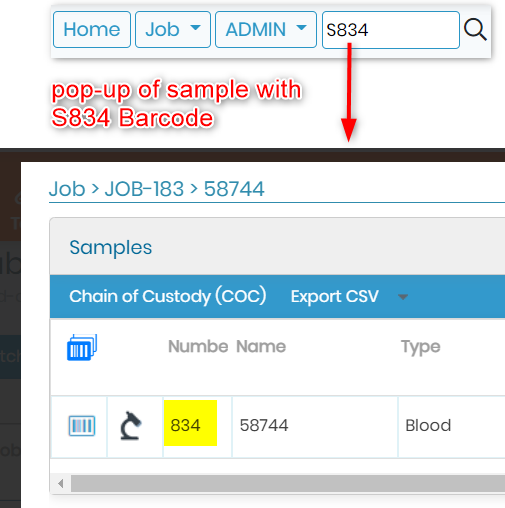
4. Filtro juosta
- Ši juosta yra DARBAS -> DARBO SĄRAŠAS
* Norėdami atlikti konkrečią paiešką, galite naudoti parinktis atskirai arba kartu.
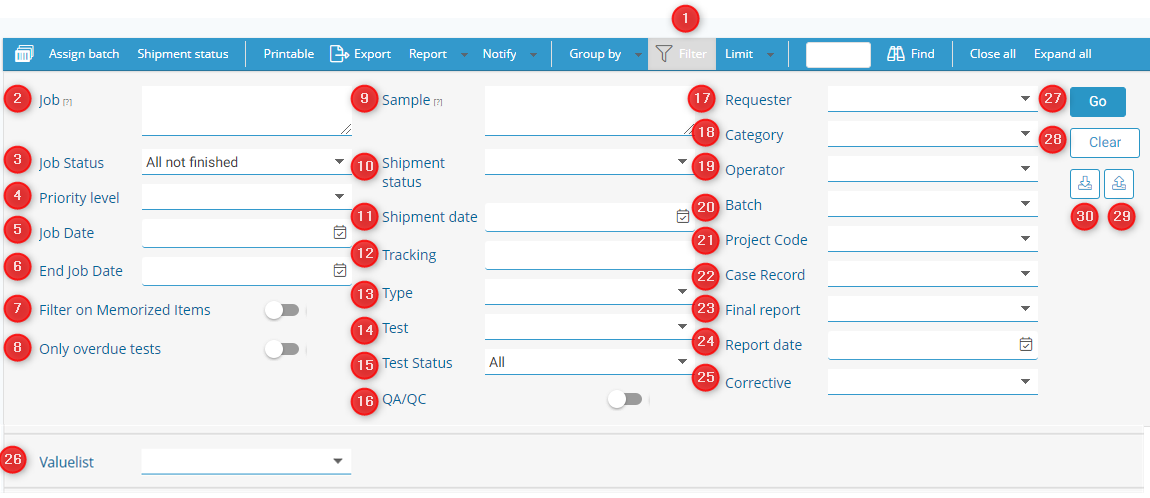
- 1. Paspauskite "Filtruoti“ variantas. Atsiras įvairios parinktys. Kaip aukščiau esančiame paveikslėlyje.
- 2. Darbas: Jei įvesite skaičių, pavyzdžiui, 12, visi darbai, kurių ID arba pavadinime yra šis numeris, bus filtruojami. Galite filtruoti visas užduotis numeriu arba pavadinimu.
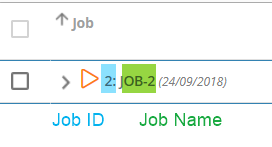
- 3. Darbo būsena: Galite filtruoti visus darbus pagal jų būseną. Žiūrėkite žemiau esantį paveikslėlį.
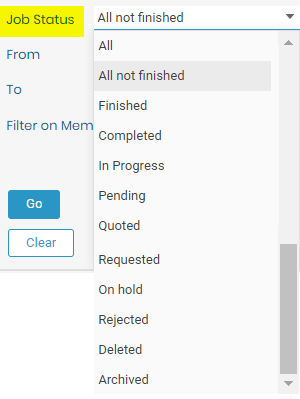
- 4. Prioriteto lygis: Galite pasirinkti ir filtruoti darbus iš prioritetinių lygių. Kai susikuri darbą eidamas į DARBAS -> PRIDĖTI DARBĄ galite užpildyti skirtuką „Prioriteto lygis“, kuriame nurodote, kad darbas yra normalus, greitas arba lėtas. Galite pervardyti skirtingus prioriteto lygius, kaip norite, eidami į ADMINIS -> NUSTATYMAS -> PRIORITETINIAI LYGIAI.
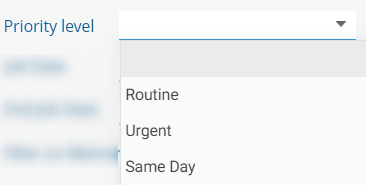
- 5. Darbo data: nurodo darbo vietų sukūrimo datas. Kai atidarote užduotį, numatytuosiuose laukuose galite matyti darbo datą.
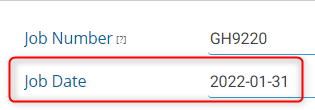
Datos diapazoną galite pasirinkti naudodami filtrą.
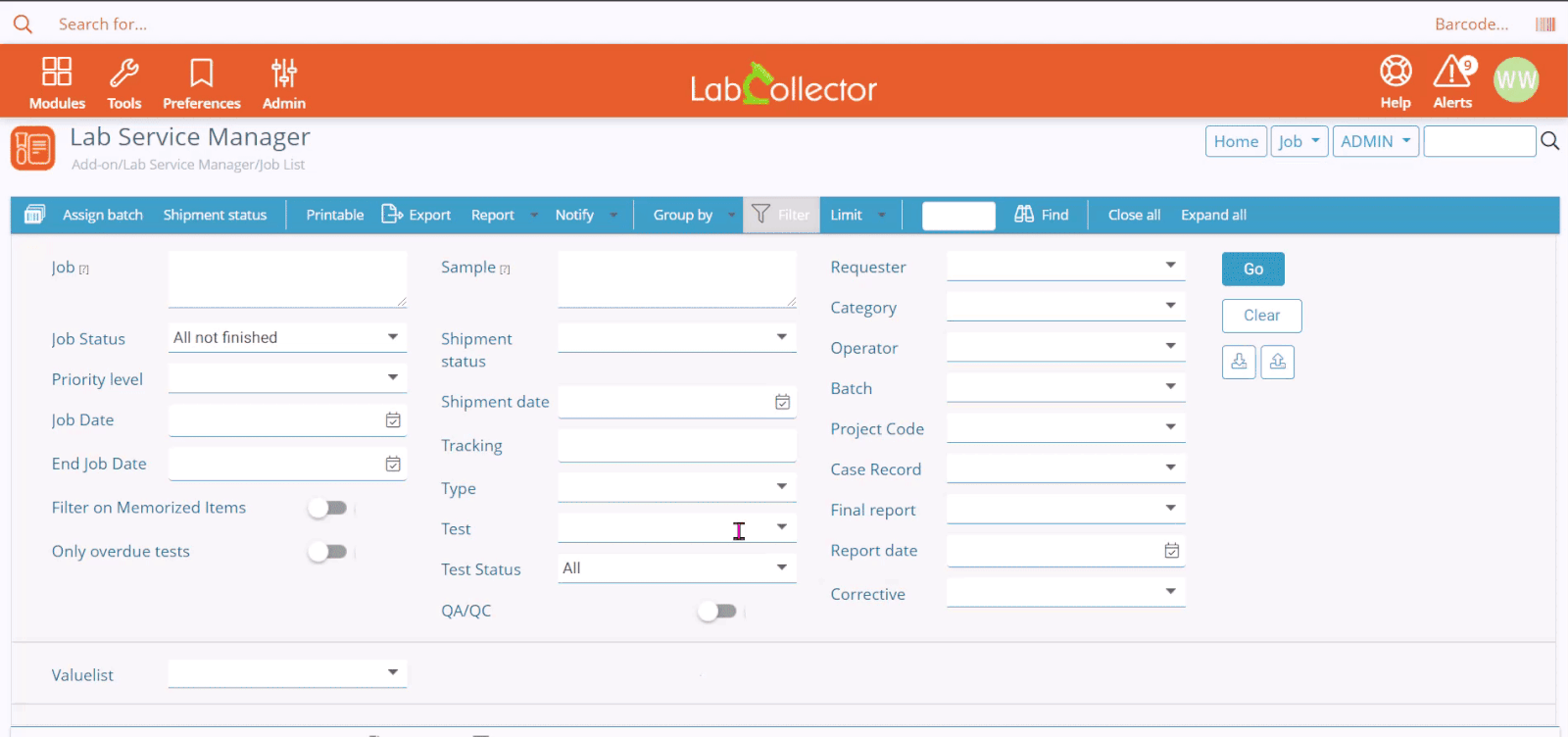
- 6. Darbo pabaigos data: Galite filtruoti užduotis, kai darbai baigti / patvirtinti / patvirtinti / baigti. Jei reikia, galite pasirinkti iš įvairių datų diapazono, kaip parodyta aukščiau esančiame darbo datos filtro vaizdo įraše.
- 7. Filtruota pagal įsimintą elementą: Galite filtruoti darbus pagal įsimintus elementus. Jei neseniai įsiminėte elementus LabCollector, galite filtruoti darbus pagal tuos įsimintus elementus.
*Perskaitykite mūsų KB kaip įsiminti daiktus & tvarkyti įsimintus elementus. - 8. Tik pavėluoti testai: Tai leidžia rodyti tik tuos darbus, kurių terminas buvo pavėluotas. ašt apskaičiuojamas viduje su numatoma pabaigos data (gavimo data + numatytosios valandos)
- 10. Siuntos būsena: Galite filtruoti pagal mėginio siuntos būseną, jei jie gauti / grąžinti / gabenami arba pateikti. Dabar taip pat galite išmesti pavyzdžius pasibaigus tam tikram galiojimo laikui. Jei mėginys siunčiamas į kitą laboratoriją, galite pridėti būseną kaip „siųsti partneriui“.
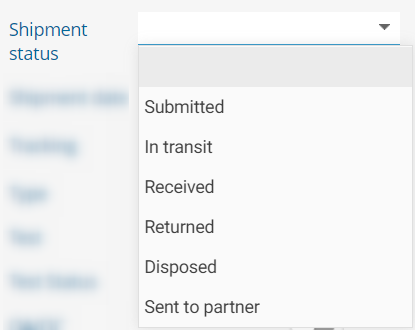
- 11. Siuntimo data: Galite filtruoti pagal išsiuntimo datą (pavyzdžio gavimo datą). Tai gali būti datos diapazonas, kaip parodyta aukščiau esančiame vaizdo įraše apie darbo datą.
- 12. Stebėjimas: Galite filtruoti užduotis naudodami pavyzdžius, turinčius sekimo numerį. Tai yra tada, kai mėginys siunčiamas iš mėginių surinkimo centro į bandymų laboratoriją. Pavyzdžiams galite pridėti sekimo numerį, pažymėdami prieš juos esantį langelį ir spustelėdami „siuntimo būsena“. Šis stebėjimo numeris taip pat gali būti atnaujintas naudojant pavyzdžio gavimo priedą.
Šį sekimo numerį galite pamatyti atidarę a DARBAS -> GALIMYBĖS-> SEKTI -> SIUNTOS STATUSAS (kaip žemiau esančiame paveikslėlyje)
*Žiūrėkite mūsų žinių bazę kaip sukurti paketą mėginio priėmimo metu.
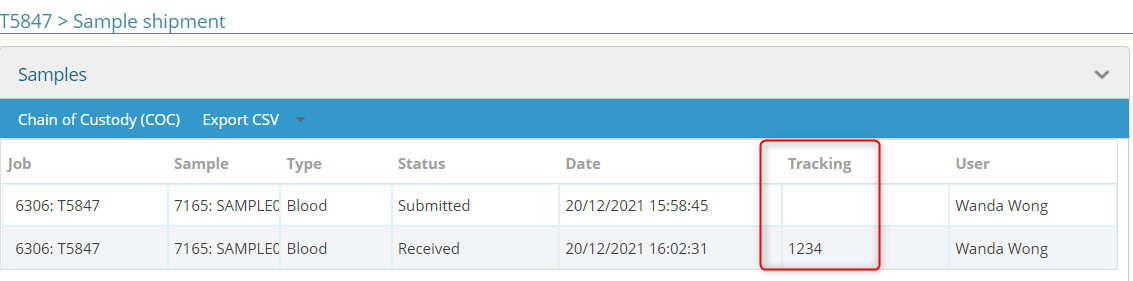
- 13. Tipas: Tai leis filtruoti užduotis / pavyzdžius pagal imties tipą.
*Žiūrėkite mūsų žinių bazę kaip pridėti pavyzdžių tipus į LSM - 14. Testas: Galite filtruoti elementus pagal konkretų testo pavadinimą. Galite sukurti testą eidami į ADMINIS -> PRIVALUMAI-> TESTAS
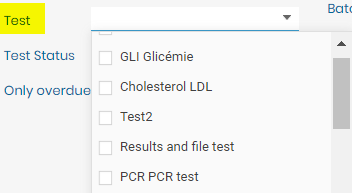
- 15. Bandymo būsena: Galite filtruoti elementus pagal konkrečią bandymo būseną.
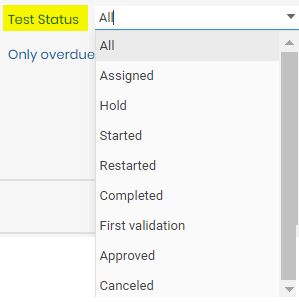
- 16. QA/QC: Dabar galite filtruoti atliktus užduotis pagrįstus valdymo ir duomenų tendencijų testus.
*Žiūrėkite mūsų žinių bazę kaip pridėti valdymo diagramas LSM
*Žiūrėkite mūsų žinių bazę kaip pridėti duomenų tendencijų diagramas LSM - 17. Prašytojas: Galite filtruoti darbus pagal skirtingus užklausytojus. Galite sukurti užklausą apsilankę adresu ADMINIS -> KONTAKTAI-> PRAŠYMAS.
- 18. Kategorijos: Dabar į konkrečias kategorijas galite įtraukti skirtingus testus. Šis filtras leidžia filtruoti darbus pagal testų kategorijas.
Šias kategorijas galite sukurti apsilankę ADMINIS -> PRIVALUMAI-> KATEGORIJOS.
*Žiūrėkite šį LSM internetinio vadovo puslapį LSM testų kategorijos. - 19. Operatorius: Galite filtruoti savo rezultatus pagal testo operatorių. Kai kuriate testą eidami į ADMINIS -> PRIVALUMAI -> TESTAS reikia užpildyti operatoriaus skirtuką. Tai asmuo, kuris dirbs / atliks testą.
- 20. Partija: Čia galite filtruoti darbus pagal partijos numerį / pavadinimą. Galite pasirinkti iš išskleidžiamojo sąrašo.
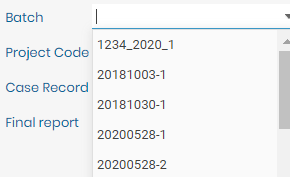
- 21. Projekto kodas: kurdami darbą galite pridėti projekto kodą. Galite filtruoti savo rezultatus pagal skirtingus projektus. Norėdami sukurti projekto kodą, eikite į ĮRANKIAI -> TVARKYTI PROJEKTŲ KODUS in LabCollector. Galite pasirinkti iš išskleidžiamojo sąrašo.
*Žiūrėkite šį LSM internetinio vadovo puslapį LSM projekto kodai. - 22. Bylos įrašas: Čia galite filtruoti įrašus pagal „Atvejo įrašą“. Tai gali būti pacientas, gyvūnas, augalas arba musė (drozofila) ir pan., iš esmės susiję su įrašais, sukurtais pasirinktiniame modulyje LabCollector ir šis modulis yra prijungtas prie LSM.
*Žiūrėkite mūsų žinių bazę aktyvuojantis bylos įrašas. - 23. Galutinė ataskaita: Galite filtruoti rezultatus pagal rezultatų ataskaitos tipą, kurį pasirinkote atliekant testą, arba pagal darbus, kuriuose ataskaita negeneruojama.
Ataskaitos formatą taip pat galite pamatyti apsilankę adresu DARBAS -> GALIMYBĖS -> ATASKAITA-> PRISIJUNGTI

Peržiūrėkite mūsų KB, kaip tai padaryti sukurti testą ir pranešimas LSM.
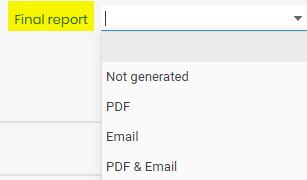
- 24. Ataskaitos data: Šis filtras padeda nustatyti ataskaitos datą, t. y. datą, kai pirmą kartą buvo sugeneruota / atidaryta darbo pdf ataskaita. Jei reikia, galite pasirinkti iš įvairių datų diapazono, kaip parodyta aukščiau esančiame darbo datos filtro vaizdo įraše.
Tai taip pat galite pamatyti apsilankę adresu DARBAS -> GALIMYBĖS-> ATASKAITA-> LOG.

Ši data atitinka ataskaitos kopijos patvirtinimo datą ataskaitos pdf apačioje.

- 25. Pataisymas: Ši parinktis padės filtruoti darbus, kurie buvo pataisyti arba pakeisti.
*Žiūrėkite mūsų žinių bazę kaip pakeisti ar taisyti darbo vietas LSM.
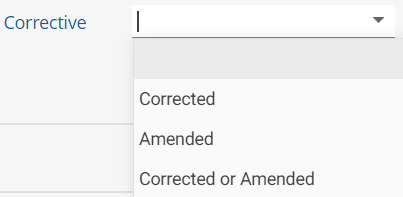
- 26. Priskirtas laukas / parametras: Tai tinkintas laukas, kurį galite sukurti apsilankę ADMINIS -> PRIVALUMAI-> PARAMETRAI. Kurdami parametrą nepamirškite pažymėti langelio priešais „Paieškos filtras“. Pavyzdžiui, kaip paveikslėlyje žemiau. Tada ši parinktis bus matoma jų filtrų parinktyse
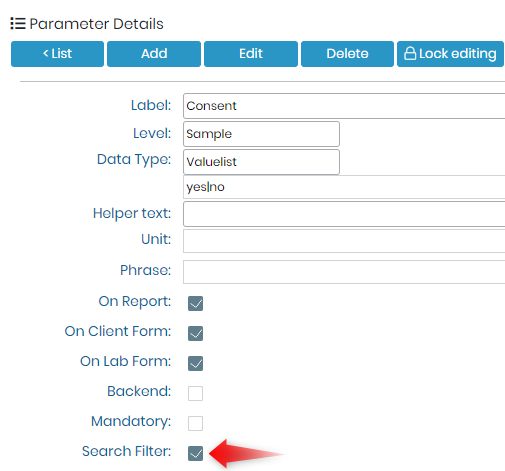
Pavyzdžiui, galite išsaugoti rezultato parametrą ir padėti filtruoti rezultatus pagal tą parametrą. Pavyzdžiui, jei rezultato parametras yra COVID, o reikšmių sąraše yra „Aptikta“, „Neaptikta“ ir „Neįtikinama“. Pavyzdžiui, galite naudoti toliau pateiktą derinį.
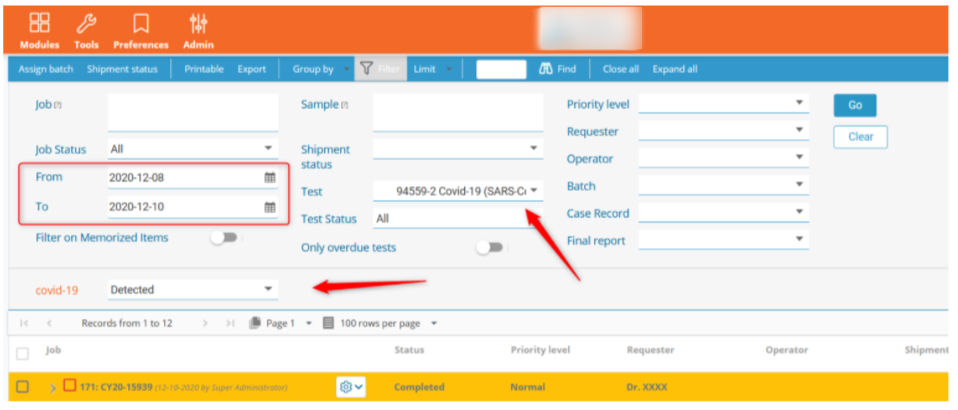
- 27. Eiti: Pasirinkę visas parinktis, galite spustelėti „Eiti“.
- 28. Išvalyti: Jei norite išvalyti visus filtrus su jau pasirinktomis parinktimis, spustelėkite „Išvalyti“.
- 29. Prisiminti dabartinę paiešką: Dabar galite išsaugoti paieškas LSM. Jei atliekate tam tikras kasdienes paieškas naudodami tam tikrus filtrus, dabar galite išsaugoti šias paieškas. Galite redaguoti paieškas, bet galite redaguoti pavadinimą.
Pavyzdžiui, kaip paveikslėlyje žemiau, galite išsaugoti paiešką.
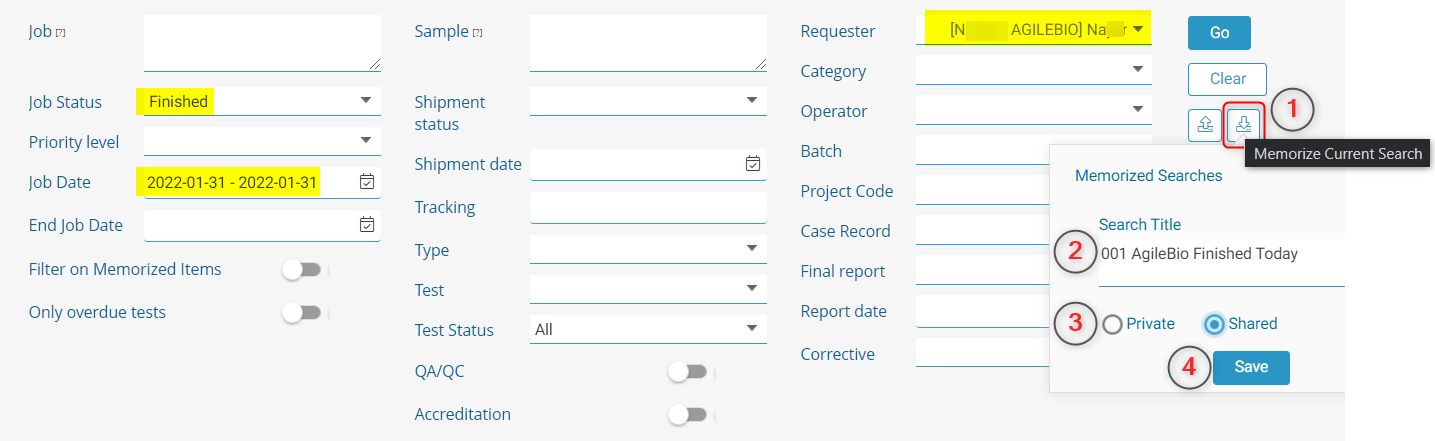
- 30. Naudokite įsimintą paiešką: Galite pasirinkti iš išsaugotų paieškų išskleidžiamajame sąraše, kurį pamatysite. Pasirinkus paiešką, galite spustelėti GO, kad atliktumėte paiešką.
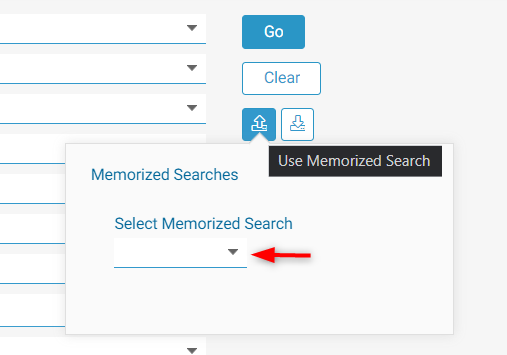
Susijusios temos:
- Patikrinkite mūsų KB kaip pradėti nuo LSM priedo
- Žiūrėkite įjungtą KB kaip sudaryti sąskaitas faktūras.
- Norėdami sužinoti daugiau apie tai, perskaitykite mūsų KB kaip sukurti parametrus.
- Norėdami sužinoti daugiau apie tai, perskaitykite mūsų KB kaip suaktyvinti bylos įrašus.
- Norėdami sužinoti daugiau apie tai, perskaitykite mūsų KB kaip kurti ataskaitas.
- skaitykite mūsų vadovas apie LSM.
- Patikrinkite mūsų KB LSM naudojimo vadovas nuo darbų iki ataskaitų kūrimo.